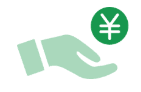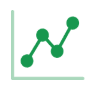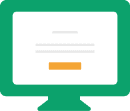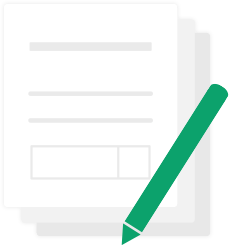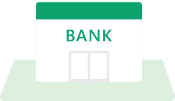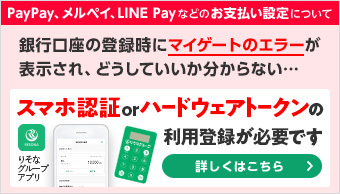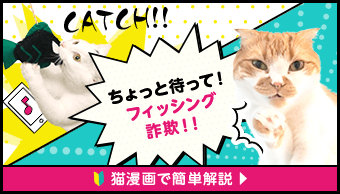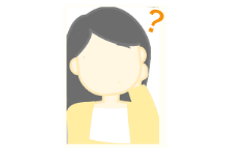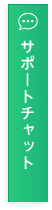マイゲート(インターネットバンキング)
りそな銀行のマイゲートはインターネットバンキングとして、お振込や残高照会などさまざまな機能を取り揃えております。
また、安全にご利用いただくためにセキュリティも充実しております。便利でお得なマイゲートをぜひご活用ください。
マイゲートなら、
いろんな取引きがおうちでできて
しかも振込手数料がATMよりおトク!
- 外貨預金
- iDeCo
- ファンド
ラップ - 投資
- 振込
- ローン
便利でお得なマイゲート
お申込み
-
WEBでお申込み
-
郵送で
お申込み -
店舗で
お申込み
はじめてログインする方
以下のものを、あらかじめご用意いただき、「マイゲートログイン」ボタンからお進みください。
-
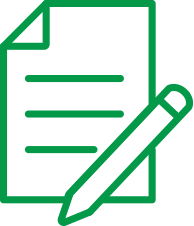
ログインIDがわかる下記のいずれか
- 申込書
(お客さま控) - ログインIDの
ご案内 - スマホ認証利用開始用
パスワードのお届け - ハードウェアトークン
発送用台紙
その他ログインIDがわかるもの
- 申込書
-
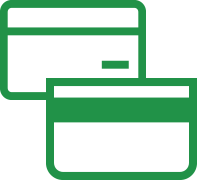
普通預金口座の番号がわかる
下記のいずれか- キャッシュカード
- 通帳
その他口座番号がわかるもの
※ Webからお申込みの場合は、電子メールにてログインIDをお知らせします。
お困りの方はこちら
- マイゲート関連利用規定一部変更に関するお知らせ NEW
- 【重要なお知らせ】マイゲートおよびりそなグループアプリ、店頭タブレットでの振込限度額の変更(引下げ)について
- 【重要なお知らせ】「マイゲート」および「りそなグループアプリ」のメンテナンス日程延長のお知らせ
- 【重要なお知らせ】マイゲートリニューアルに伴うサービス停止等に関するご案内(マイゲート・りそなグループアプリ 他)
- マイゲート Microsoft Money ダウンロード機能廃止のお知らせ
- 【終了しました】ソフトウェアトークン切替キャンペーン!実施のお知らせ
- 振込手数料改定のお知らせ
- マイゲート 一部利用環境におけるサービス終了のお知らせ
- 【重要】弥生株式会社の不正アクセス事案に関するお知らせ
- マイゲート フィーチャーフォン向けサービス終了について
- マイゲート フィーチャーフォン向けサービス終了のお知らせ
- コミュニケーションダイヤル(テレフォンバンキング)サービス時間改定のお知らせ
- マイゲートトップ ログイン画面変更のお知らせ
- マイゲートサポートセンターのフリーダイヤルからのSMS送信サービスの開始について
- りそなグループアプリでポイントプレゼントキャンペーン対象者の方にクラブポイントプレゼントしました。(2020年4月21日)
- スマートフォンアプリ「モバイルセレクト」との連携終了:連携終了日:2020年3月31日
- マイゲート臨時メンテナンス情報の告知方法変更に関するお知らせ
- 「他社サービス連携機能」で連携可能な他社サービスが追加されました。
- マイゲート他行宛振込の24時間化について
- マイゲートの「他社サービス連携機能」に関するお知らせ
- マイゲートの「キャッシュカード再発行受付機能」について
- インターネットバンキング・テレフォンバンキングの振込手数料割引サービスの開始について
- 【重要】マイゲートご利用カード(乱数表)の新規発行停止について
- 2017年1月16日(月)以降、マイゲートによる振込等のお取引には「ワンタイムパスワード」が必要です。
- キャンペーン・お知らせ等メールの配信元アドレス変更のご案内(2015年7月15日)
- 電子署名付メールの配信について
- マイゲート振込機能の24時間化および振込手数料の改定について
- ☆無料☆セキュリティーソフト無料配布中!
関連情報
- マイゲートとは
- 初めてご利用される方へ
- 安全なご利用のために

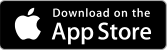
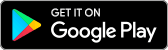

 【重要】りそな銀行を騙った不審な電子メール・SMS(ショートメッセージサービス)にご注意ください
【重要】りそな銀行を騙った不審な電子メール・SMS(ショートメッセージサービス)にご注意ください